GET.CELL函数参数介绍(大全) (version 1)
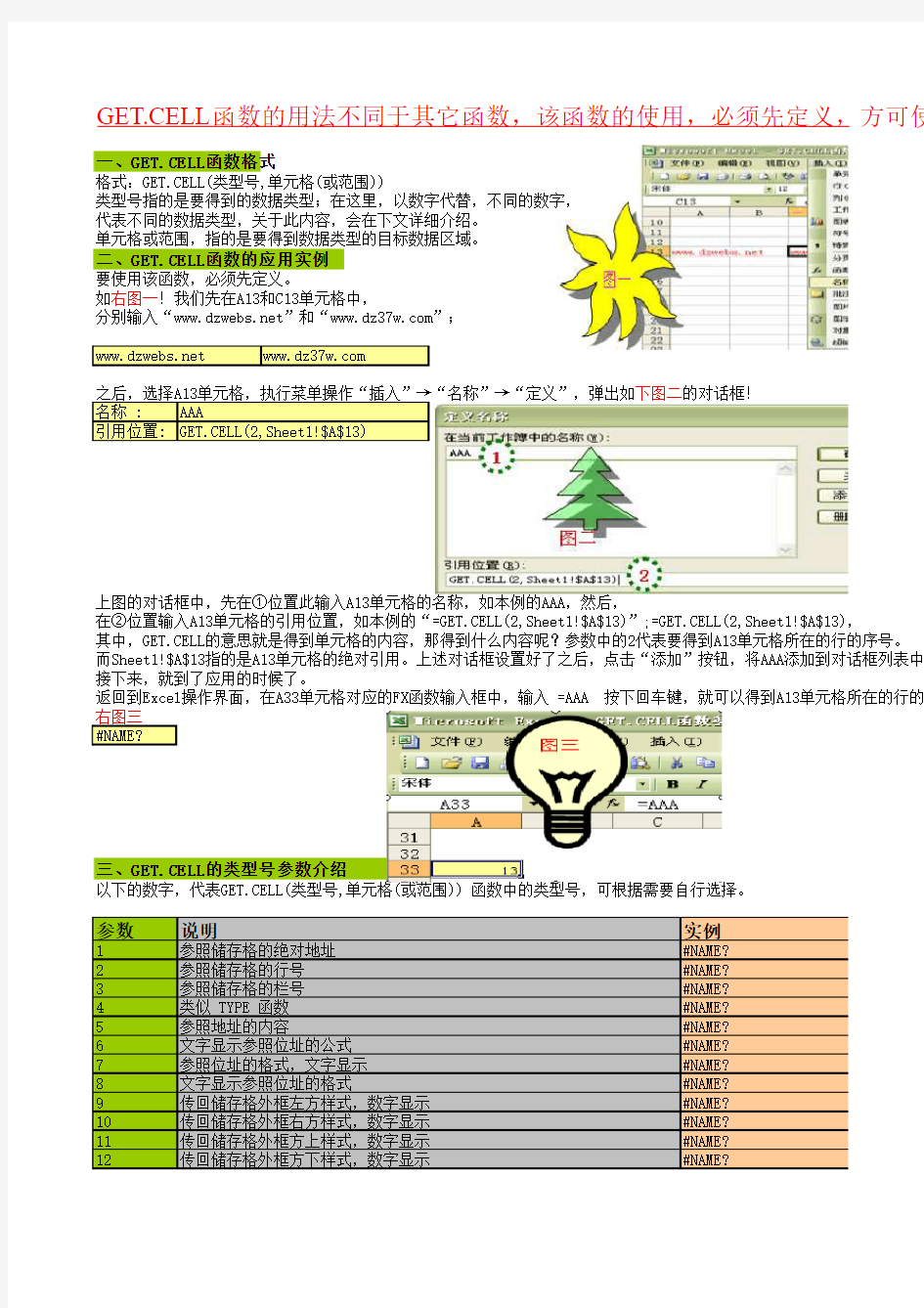
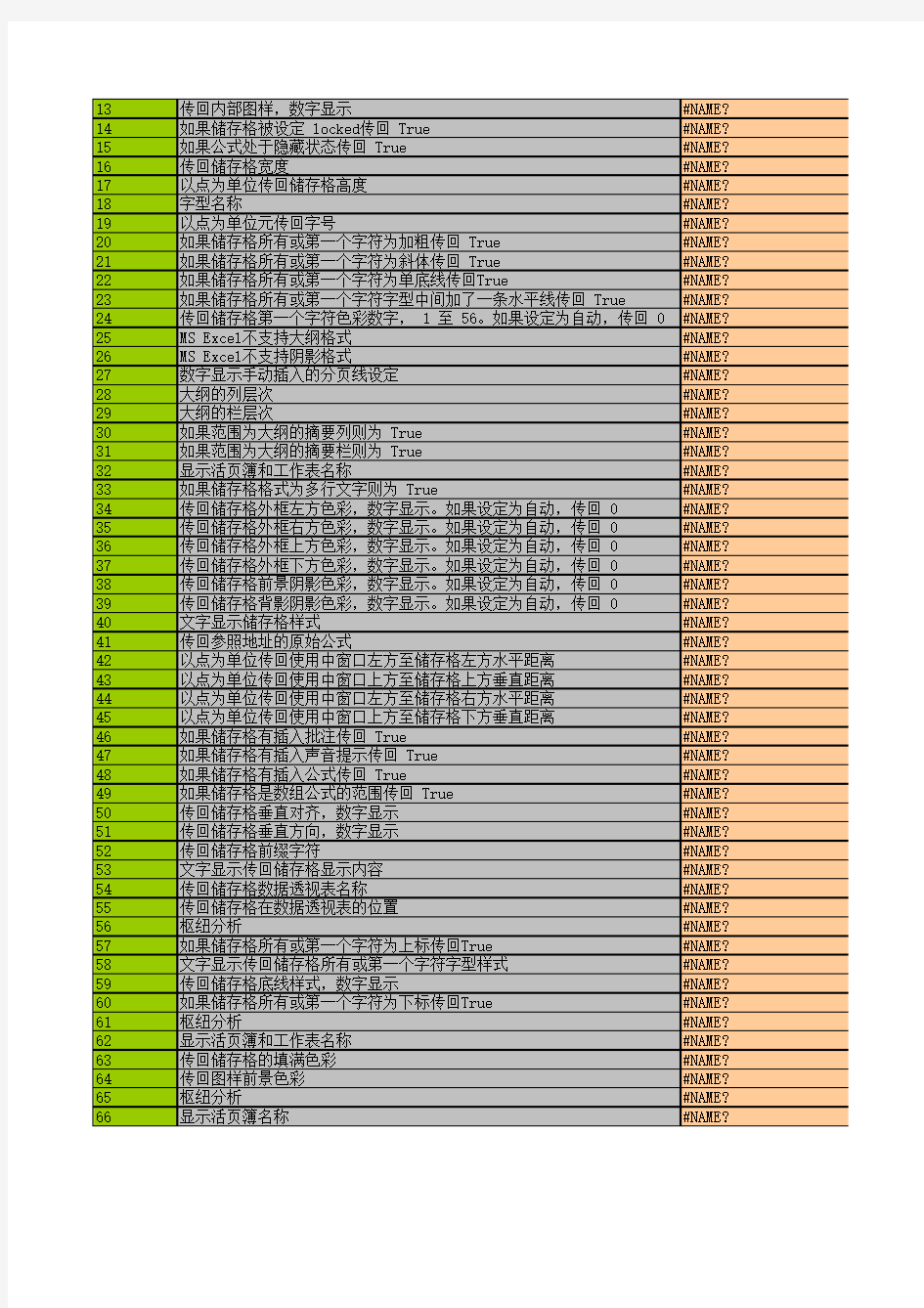
GET.CELL 函数的用法不同于其它函数,该函数的使用,必须先定义,方可使一、GET.CELL函数格式
格式:GET.CELL(类型号,单元格(或范围))
类型号指的是要得到的数据类型;在这里,以数字代替,不同的数字,
代表不同的数据类型,关于此内容,会在下文详细介绍。
单元格或范围,指的是要得到数据类型的目标数据区域。
二、GET.CELL函数的应用实例
要使用该函数,必须先定义。
如右图一!我们先在A13和C13单元格中,
分别输入“https://www.360docs.net/doc/ad7178708.html,”和“https://www.360docs.net/doc/ad7178708.html,”;
https://www.360docs.net/doc/ad7178708.html, https://www.360docs.net/doc/ad7178708.html,
之后,选择A13单元格,执行菜单操作“插入”→“名称”→“定义”,弹出如下图二的对话框!
名称 :AAA
引用位置: GET.CELL(2,Sheet1!$A$13)
上图的对话框中,先在①位置此输入A13单元格的名称,如本例的AAA,然后,
在②位置输入A13单元格的引用位置,如本例的“=GET.CELL(2,Sheet1!$A$13)”;=GET.CELL(2,Sheet1!$A$13),
其中,GET.CELL的意思就是得到单元格的内容,那得到什么内容呢?参数中的2代表要得到A13单元格所在的行的序号。
而Sheet1!$A$13指的是A13单元格的绝对引用。上述对话框设置好了之后,点击“添加”按钮,将AAA添加到对话框列表中。接下来,就到了应用的时候了。
返回到Excel操作界面,在A33单元格对应的FX函数输入框中,输入 =AAA 按下回车键,就可以得到A13单元格所在的行的序右图三
#NAME?
三、GET.CELL的类型号参数介绍
以下的数字,代表GET.CELL(类型号,单元格(或范围)) 函数中的类型号,可根据需要自行选择。
参数1
2
3
4
5
6
7
8
9
10
11
12
实例说明
#NAME?
#NAME?
#NAME?
#NAME?
#NAME?
#NAME?
#NAME?
#NAME?
#NAME?
#NAME?
#NAME?
#NAME?参照位址的格式,文字显示
文字显示参照位址的格式
传回储存格外框左方样式,数字显示
传回储存格外框右方样式,数字显示
传回储存格外框方上样式,数字显示
传回储存格外框方下样式,数字显示
参照储存格的绝对地址
参照储存格的行号
参照储存格的栏号
类似 TYPE 函数
参照地址的内容
文字显示参照位址的公式
先定义,方可使用。
3),
行的序号。
对话框列表中。
格所在的行的序号。
